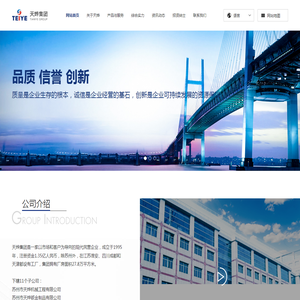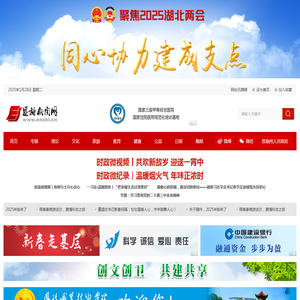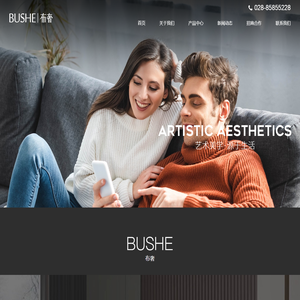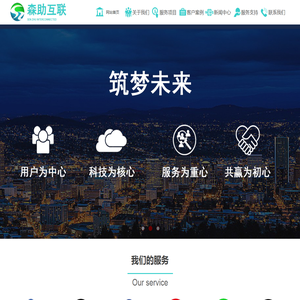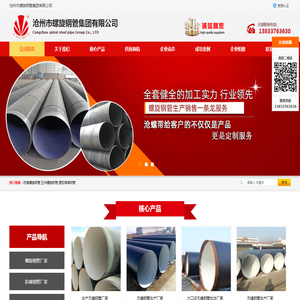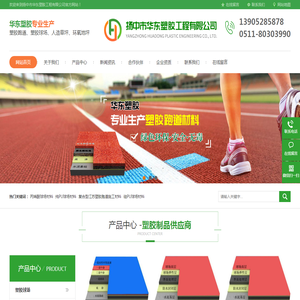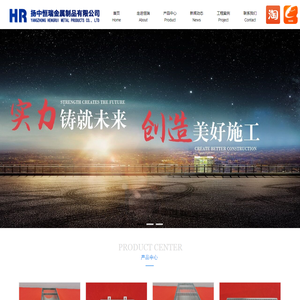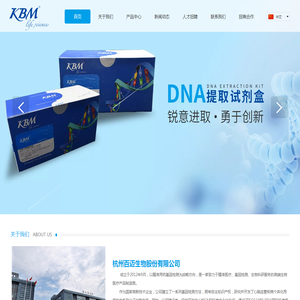联想电脑开机设置U盘启动方法大全,一键解决系统重装问题 (联想电脑开机黑屏没反应怎么办)
在使用联想电脑的过程中,我们可能会遇到各种问题,比如开机时黑屏没有反应,或者需要重装系统。这些问题不仅影响了日常的使用体验,还可能让人感到焦虑和无助。本文将详细介绍如何通过u盘启动来解决这些常见问题,帮助用户轻松应对。

我们需要了解什么是U盘启动。U盘启动是指通过插入一个包含操作系统的U盘,让电脑从U盘中读取并启动系统。这种方法非常适合于系统重装、修复或安装新的操作系统。对于联想电脑来说,掌握这一技能尤为重要,因为其硬件配置和BIOS设置可能与其他品牌有所不同。
在开始之前,确保你已经准备好了以下工具:一个容量足够的U盘(建议至少8GB),以及一个可以制作启动盘的软件,如Rufus或Ventoy。制作启动盘的过程相对简单,只需按照软件提示进行操作即可。需要注意的是,制作过程中会格式化U盘,因此请提前备份好U盘中的重要数据。
接下来是进入BIOS设置的关键步骤。联想电脑通常在开机时按下F2或F12键可以进入BIOS界面。在BIOS中,找到“Boot”选项,这里可以看到当前的启动顺序。我们需要将U盘设为第一启动项。如果找不到相关选项,可以尝试查找“Secure Boot”或“Legacy Support”等设置,确保它们处于正确状态。
一旦U盘被设置为第一启动项,保存设置并退出BIOS。此时,电脑将会从U盘启动,进入操作系统安装界面。根据提示,选择“Install Now”或“Install Windows”等选项,开始安装过程。在安装过程中,可能会要求选择安装位置,此时可以选择格式化硬盘,以确保新系统能够顺利运行。
除了系统重装,U盘启动还可以用于其他用途,比如运行一些轻量级的操作系统或进行系统修复。例如,如果你的联想电脑出现了系统崩溃的情况,可以通过U盘启动进入一个可运行的系统环境,进行文件恢复或病毒扫描。这种情况下,选择一个可靠的Linux发行版作为启动盘会是一个不错的选择。
在使用U盘启动的过程中,也可能会遇到一些问题。例如,U盘无法被识别,或者启动后出现错误信息。这时,首先要检查U盘是否正确插入,并且是否被正确识别。如果仍然无法解决问题,可以尝试更换U盘或重新制作启动盘。确保U盘的格式为FAT32,这有助于提高兼容性。
在实际操作中,还需要注意一些细节。例如,在安装系统前,务必要备份重要的个人数据,以免在安装过程中意外丢失。同时,确保电脑的电源连接稳定,避免在安装过程中因断电而导致系统损坏。安装完成后,建议对系统进行必要的更新和驱动程序的安装,以确保电脑的性能和安全性。
掌握U盘启动的方法对于联想电脑用户来说是非常有必要的。无论是系统重装还是故障排除,U盘启动都能提供一种快速有效的解决方案。通过以上步骤,用户可以在遇到问题时迅速采取行动,减少不必要的麻烦。记住,虽然操作看似复杂,但只要按照步骤进行,大多数问题都可以迎刃而解。
本文地址: http://hl.dajidhw.com/dnwz/8aac35c84894746ed4e9.html